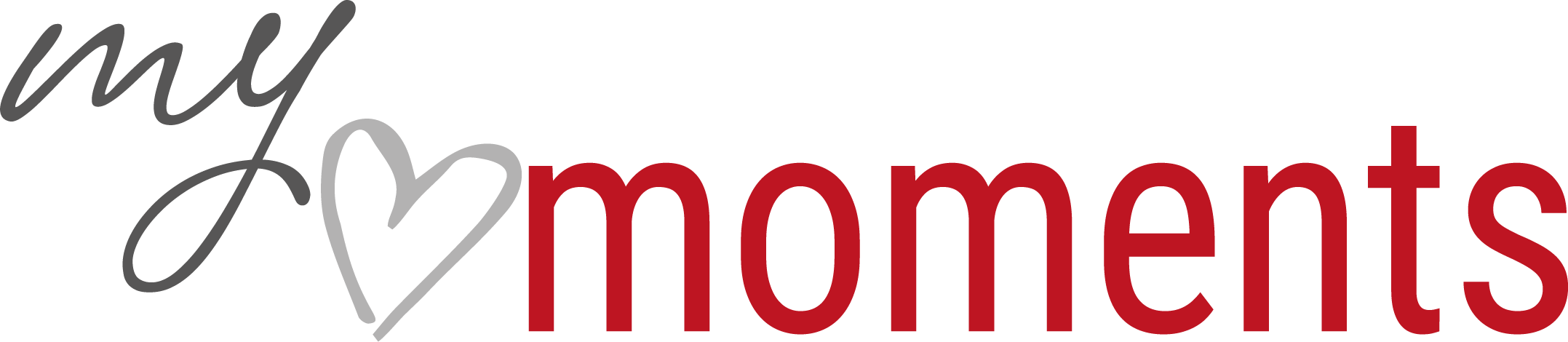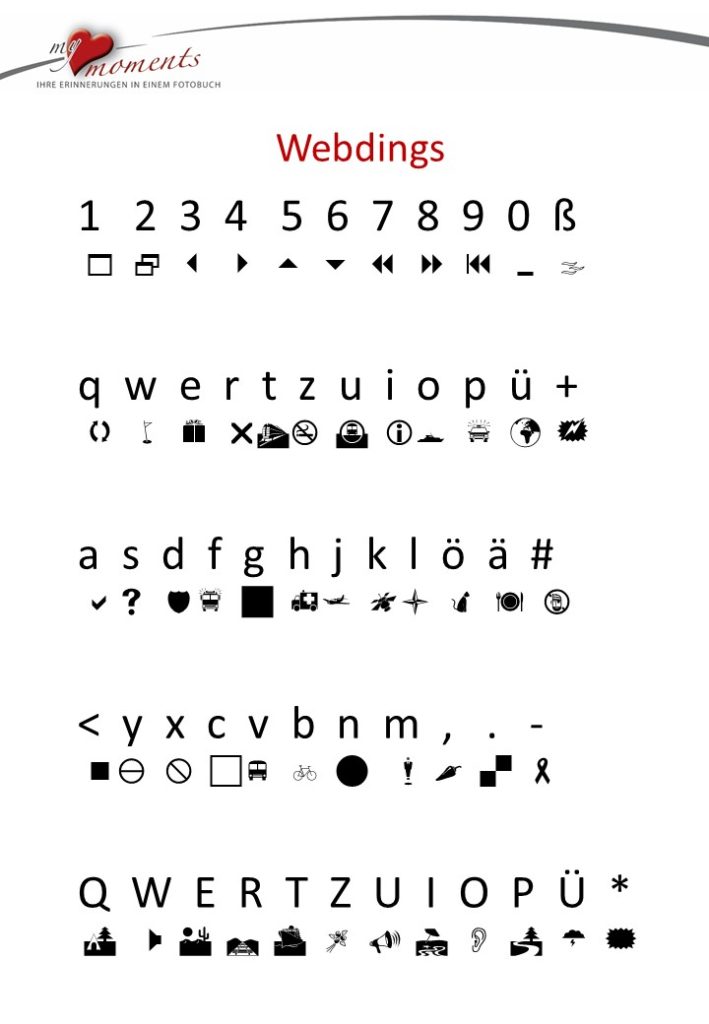Sprechblasen, Smileys und Co.
Mit Webdings und Wingdings Figuren im Fotobuch verwenden
Nutzen Sie die als Schriftart angebotenen Symbole in der Textbox, um gewünschte Figuren zu erzeugen.
Figuren wie Sprechblasen, Smileys oder Schnörkel sind in den bekannten „Schriftarten“ Webdings und Wingdings verborgen. Diese lassen sich natürlich genauso, wie Texte bzw. Buchstaben, in beliebiger Größe und Farbe verwenden.
Beispiele
Windrose auf einer Landkarte, Worte durch Sprechblasen in den Mund gelegt, Smileys, ein Globus, Verzierungen und jemanden eine Sonnenbrille aufgesetzt. Das sind nur ein paar Möglichkeiten für die Verwendung von Webdings und Wingdings.
Nicht suchen. Lieber Übersicht ausdrucken?
Kein Problem. Laden Sie sich hier das PDF zum Ausdrucken herunter. Stöbern Sie nach interessanten Symbolen.
So geht's
Wählen Sie in einer Textbox die Schriftarten Webdings, Wingdings, Wingdings2 oder Wingdings3. Probieren Sie die einzelnen Buchstaben bzw. Symbole aus. Unser Tipp: Hier die Übersicht ausdrucken, das spart langes Suchen.
Sie können die Symbole mit verschiedenen Farben und in unterschiedlichen Größen verwenden. Oder kippen, indem Sie die ganze Textbox rotieren.
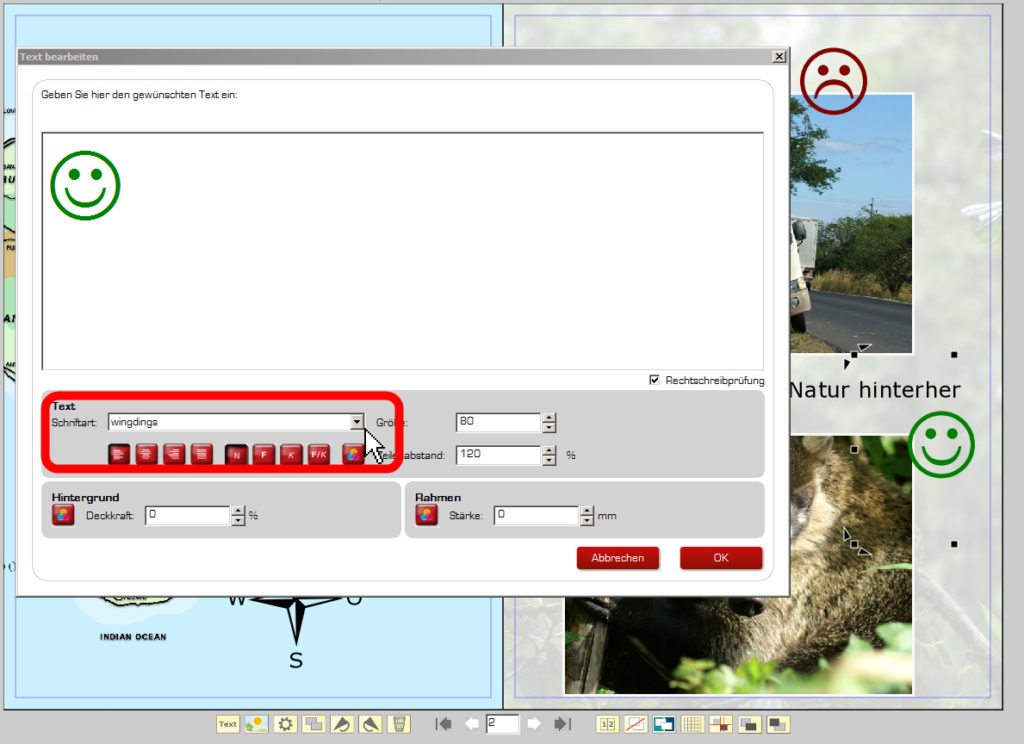
Texte in Sprechblasen
Die Sprechblasen verbergen sich hinter den Klammern, die Sie über die Feststelltaste (Groß-Schreibung) und 8 und 9 in Webdings erreichen. Verwenden Sie diese in ausreichender Größe. Dann setzen Sie eine zweite Textbox hierauf und geben Ihren Text ein. Tipp: Helle Sprechblase mit dunklem Text oder dunkle Sprechblase mit hellem Text.
Viel Spaß